Ini alasan mengapa layar iPhone kamu terus meredup, begini cara menghentikannya
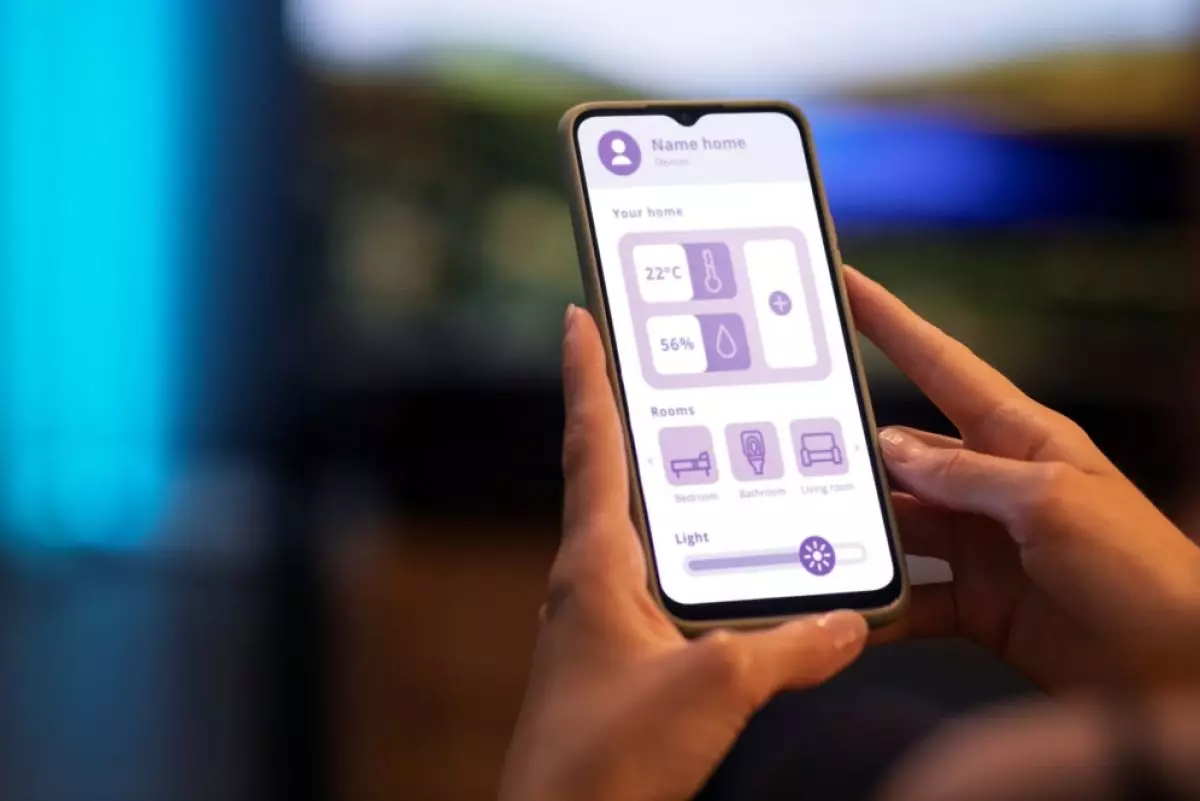
Techno.id - Jika layar iPhone kamu terus meredup, kemungkinan besar masalah tersebut disebabkan fitur yang secara otomatis menyesuaikan warna atau kecerahan layar berdasarkan kondisi cahaya atau masa pakai baterai. Berikut adalah lima cara untuk memperbaikinya.
1. Mengatur tingkat kecerahan secara manual

Secara default, iPhone otomatis menyetel kecerahan layar tergantung pada lingkungan sekitar. Misalnya, kecerahan layar akan berada pada tingkat tertinggi jika kamu berada di luar pada hari yang cerah. Namun, jika tidak menyukai fitur ini, kamu dapat mematikannya dan mengatur kecerahannya sendiri. Begini caranya.
1. Buka aplikasi ‘Pengaturan’ pada iPhone dan masuk ke menu ‘Aksesibilitas’.
2. Pada ‘Aksesibilitas’, ketuk ‘Tampilan & Ukuran Teks’.
3. Pada ‘Tampilan & Ukuran Teks’, gulir ke bawah dan alihkan pilihan ‘Kecerahan Otomatis’ dengan membalik sakelar di sampingnya.
4. iPhone kamu tidak akan lagi mengubah tingkat kecerahan secara otomatis. Kamu harus melakukannya secara manual dengan menyesuaikan bilah kecerahan di Pusat Kontrol.
2. Menonaktifkan fitur Attention Aware

Jika kamu memiliki iPhone dengan ID Wajah, ponsel mungkin meredupkan layar saat mengira kamu tidak melihatnya untuk menghemat masa pakai baterai. Untuk memastikan bahwa fitur pintar ini tidak mengacaukan kecerahan layar ponsel, coba matikan selama sehari.
Kamu dapat melakukannya dengan masuk ke Pengaturan > Aksesibilitas > ID Wajah & Perhatian dan menonaktifkan ‘Fitur Sadar Perhatian’.
3. Mengatasi masalah pada opsi True Tone

iPhone yang lebih baru memiliki kemampuan untuk mengatur suhu dan intensitas warna layar tergantung pada cahaya sekitar ruangan. Fitur ini disebut ‘True Tone’. Namun, fitur ini bisa saja tidak tepat, terutama jika kamu terus bergerak.
Matikan True Tone agar tampilan layar tetap konsisten serta mencegahnya berfluktuasi.
1. Untuk melakukannya, buka Pengaturan > Tampilan & Kecerahan.
2. Kemudian, ketuk sakelar di samping ‘True Tone’ untuk menonaktifkannya.
4. Menonaktifkan Night Shift

Night Shift adalah pengaturan lain yang dapat menghambat kecerahan layar. Pengaturan ini mengubah warna layar menjadi lebih hangat sehingga lebih mudah dilihat di malam hari. Namun, saat pengaturan ini aktif, layar ponsel mungkin akan terlihat lebih redup dari biasanya.
Kamu dapat menonaktifkan Night Shift untuk mengetahui apakah fitur ini dapat mengatasi masalah kecerahan ponsel.
1. Buka Pengaturan > Tampilan & Kecerahan dan ketuk ‘Night Shift’.
2. Pada pengaturan ‘Night Shift’, matikan sakelar di samping opsi ‘Terjadwal’ untuk keluar dari mode ‘Night Shift’.
5. Perpanjang seberapa cepat iPhone mengunci otomatis

Saat dalam keadaan diam, iPhone secara otomatis mematikan layar dan mengunci dirinya sendiri untuk menghemat daya. Saat akan melakukan hal itu, iPhone juga akan meredupkan layar untuk memberi tahu kamu bahwa perangkat akan mati.
Namun jika layar terlalu sering meredup, kamu dapat memperpanjang waktu yang dibutuhkan iPhone untuk mengunci.
1. Buka Pengaturan > Tampilan & Kecerahan dan ketuk ‘Kunci Otomatis’.
2. Pada menu yang muncul, pilih periode waktu ‘Penguncian Otomatis’ yang baru.
3. Kamu juga dapat memilih opsi ‘Tidak Pernah’ jika tidak ingin iPhone terkunci dengan sendirinya.
4. Setelah itu, keluar dari Pengaturan, dan mudah-mudahan masalah kamu sekarang sudah teratasi. Selamat mencoba!
RECOMMENDED ARTICLE
- 8 Rekomendasi Google untuk meningkatkan daya tahan baterai ponsel Android
- Ingin tahu mengapa baterai smartphone kamu cepat habis? Ini penyebab dan 6 cara mengatasinya
- 5 Fakta menarik tentang color gamut yang perlu diketahui
- 10 Tips dan trik merawat baterai smartphone, nomor 4 paling sering diabaikan
- 10 Masalah yang membuat baterai boros dan memperpendek usia smartphone kamu, begini cara mengatasinya
HOW TO
-

Cara terbaru buka WhatsApp saat bermain game tanpa menutup aplikasi, ini fitur yang dibutuhkan
-

Cara mengunci chat WhatsApp (WA) dengan fingerprint atau screenlock, biar rahasia tetap aman
-

6 Cara terbaru memperbaiki Microsoft Word di Windows 10/11 yang menghapus teks dengan sendirinya
-

Cara mencari file penting di chat WhatsApp (WA) dengan cepat dan tanpa ribet
-

10 Tanda laptop bekas ketumpahan cairan air atau kopi, hati-hati sebelum membeli
TECHPEDIA
-

Bisakah dapat Robux di Roblox secara gratis? Ini 10 faktanya agar tidak tergoda penipu
-

Detik-detik gelombang radio lawan sensor Jepang dan siarkan proklamasi kemerdekaan RI ke penjuru dunia
-

8 Penyebab charger ponsel mudah panas, jangan pakai adaptor abal-abal yang berbahaya!
-

Cara kerja peringatan dini tsunami Jepang, bisa deteksi bencana 10-20 detik sebelum datang
-

5 Tanggal Steam Sale paling populer yang termurah, game harga ratusan ribu bisa dapat diskon 90%
LATEST ARTICLE
HOW TO Selengkapnya >
-
![Cara terbaru buka WhatsApp saat bermain game tanpa menutup aplikasi, ini fitur yang dibutuhkan]()
Cara terbaru buka WhatsApp saat bermain game tanpa menutup aplikasi, ini fitur yang dibutuhkan
-
![Cara mengunci chat WhatsApp (WA) dengan fingerprint atau screenlock, biar rahasia tetap aman]()
Cara mengunci chat WhatsApp (WA) dengan fingerprint atau screenlock, biar rahasia tetap aman
-
![6 Cara terbaru memperbaiki Microsoft Word di Windows 10/11 yang menghapus teks dengan sendirinya]()
6 Cara terbaru memperbaiki Microsoft Word di Windows 10/11 yang menghapus teks dengan sendirinya
-
![Cara mencari file penting di chat WhatsApp (WA) dengan cepat dan tanpa ribet]()
Cara mencari file penting di chat WhatsApp (WA) dengan cepat dan tanpa ribet


















